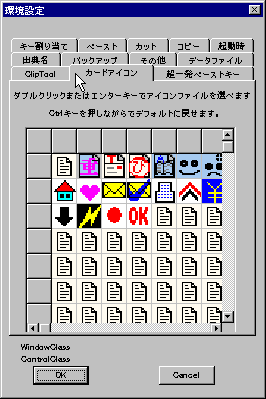カードのアイコンを自分の好きなものに変更できます。
ビットマップ最大100個を、登録することができます。登録したビットマップは、カードのアイコンとして利用することができます。
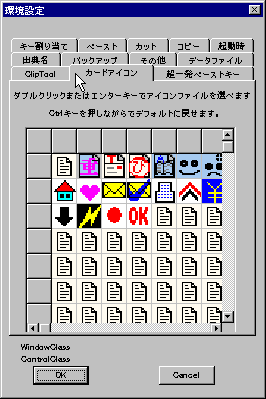
アイコンは 16X16 ドットの bmp ファイルで、バックが白のものを準備して下さい。
カードのアイコンについては、
テキスト部のアイコン選択ボタンをご覧ください。
手順
- 変更したいカードのアイコン、またはアイコンの未登録部分(白いノートデザインのアイコン)をダブルクリックする。
ファイルを開くダイアログが表示されます。
- ビットマップファイルを選んで、[開く]を押す。
ビットマップが登録されます。
登録したアイコンはTextClipperのフォルダに、cardicon.bmpで管理されます。
cardicon.bmpを作り直すため、登録時に数秒ですが時間がかかります。
[Keyword]
環境設定ダイアログ
カードアイコンタブ